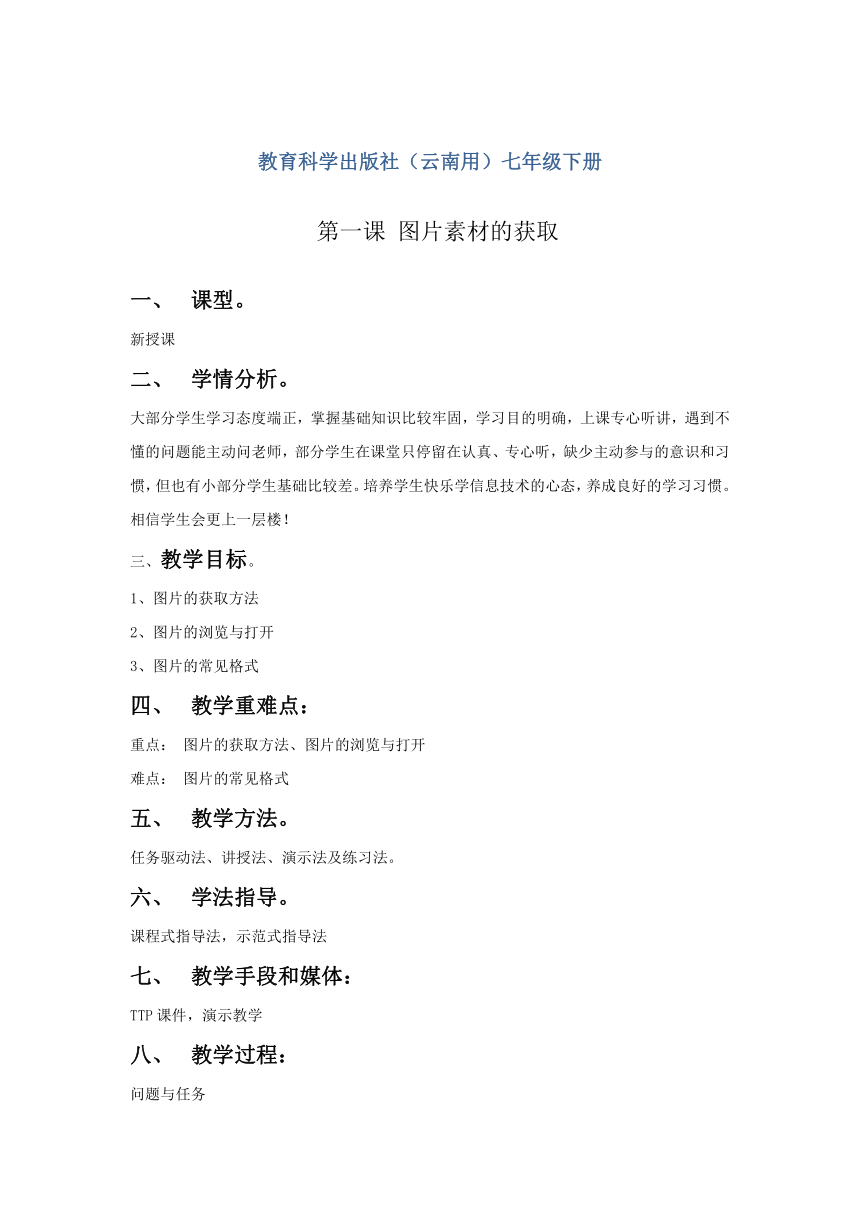
教育科学-出卷网-(云南用)七年级下册 第一课 图片素材的获取 课型。 新授课 学情分析。 大部分学生学习态度端正,掌握基础知识比较牢固,学习目的明确,上课专心听讲,遇到不懂的问题能主动问老师,部分学生在课堂只停留在认真、专心听,缺少主动参与的意识和习惯,但也有小部分学生基础比较差。培养学生快乐学信息技术的心态,养成良好的学习习惯。相信学生会更上一层楼! 教学目标。 1、图片的获取方法 2、图片的浏览与打开 3、图片的常见格式 教学重难点: 重点: 图片的获取方法、图片的浏览与打开 难点: 图片的常见格式 教学方法。 任务驱动法、讲授法、演示法及练习法。 学法指导。 课程式指导法,示范式指导法 教学手段和媒体: TTP课件,演示教学 教学过程: 问题与任务 本科是图片处理的基础,要想很好地利用图片表达信息。,首先要能够根据具体的需求,尽可能地获取内容恰当、质量较高的图片。熟练地浏览图片,了解图片的格式与属性,有利于我们选择恰当的图片,并对其进行加工和处理。 图片的获取方式 1、使用具有拍摄功能的手机或数码相机拍摄照片。 说一说你是如何把手机或数码相机的照片导入计算机的。 利用网络下载图片 使用网络搜索引擎 有哪些搜索引擎?举例回答。 网络中的图片如何保存? 单击鼠标右键,选择“图片另存为”,然后设置图片的保存路径、文件名和格式 讨论:与同学交流、分享自己利用网络查找图片的技巧 、使用屏幕截图截取图片 可以使用『prtsc』键 操作步骤如下: 1、敲击键盘上的『prtsc』,截取当前计算机屏幕显示的画面。 2、打开“画图”程序,在“编辑”菜单中选择“粘贴”,张贴截取的图片。 3、输入图片文件名,选择要保存图片文件的类型,保存图片文件。一般默认保存图片格式为“bmp”。 板书设计 第一课 图片素材的获取 重点: 图片的获取方法、图片的浏览与打开 难点: 图片的常见格式 教学后记。 第二课 图片的初步调整 课型。 新授课 学情分析。 大部分学生学习态度端正,掌握基础知识比较牢固,学习目的明确,上课专心听讲,遇到不懂的问题能主动问老师,部分学生在课堂只停留在认真、专心听,缺少主动参与的意识和习惯,但也有小部分学生基础比较差。培养学生快乐学信息技术的心态,养成良好的学习习惯。相信学生会更上一层楼! 教学目标。 1 Adobe Photoshop的基本操作。 2 调整图片的大小和尺寸。 3 调整照片的曝光。 4 调整图片的偏色。 5 图片的保存。 教学重难点: 重点:调整照片的曝光 难点:调整图片的偏色 教学方法。 任务驱动法、讲授法、演示法及练习法。 学法指导。 课程式指导法,示范式指导法 教学手段和媒体: TTP课件,演示教学 教学过程: 问题与任务 由于某些客观原因,我们下载的图片和自己拍摄的照片总会有一些令人不满的地方,这时可以利用Adobe Photoshop图像处理软件对图片进行初步调整,使其更符合我们的实际要求。 Adobe Photoshop的基本操作 1、打开图片 启动Adobe Photoshop,打开图片的具体操作步骤如下 (1)单击“文件”菜单; 2)单击“打开”命令; 3)打开图片所在的文件夹; 4)单击“查看”菜单快捷按钮; 5)选择查看方式为“大图标”; 6)选中图片并双击打开。 2缩放图片的画面 单击“缩放工具”在画面上单击鼠标左键可以放大画面;按住AIt键,在画面上单击鼠标左键可以缩小画面 放大后可以用“抓手工具”移动视图位置进行查看。 调整图片的大小和尺寸 打开“图像”菜单,选择“图像大小”命令,在弹出的“图像大小”对话框中进行设置。 在Adobe Photoshop中,图像大小分成“像素大小”和“文档大小”两种:“像素大小”是图像文件的宽度和高度的像素数;“文档大小”是当图像转换为纸张实体时的尺寸。 若选择了“约束比例”,则表示锁定了 ... ...
~~ 您好,已阅读到文档的结尾了 ~~